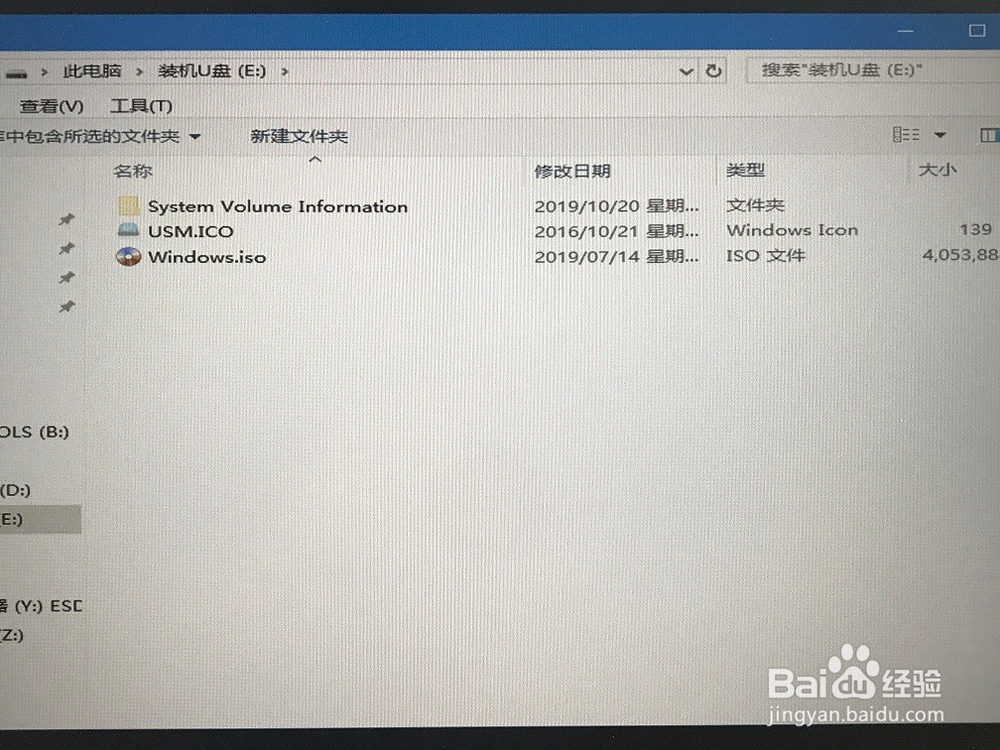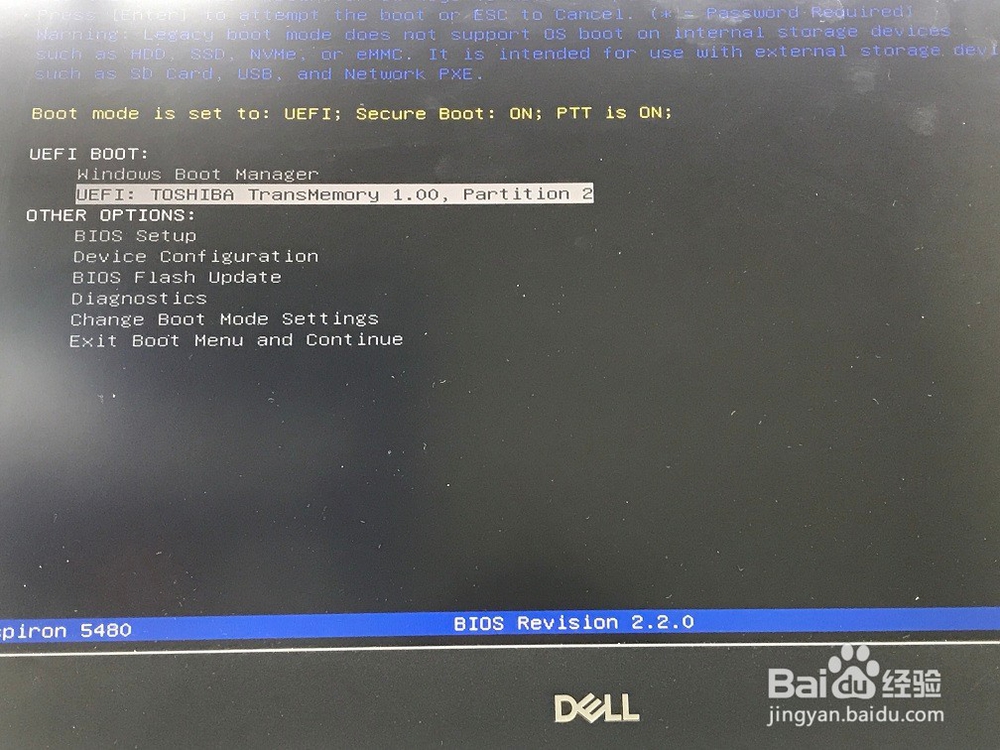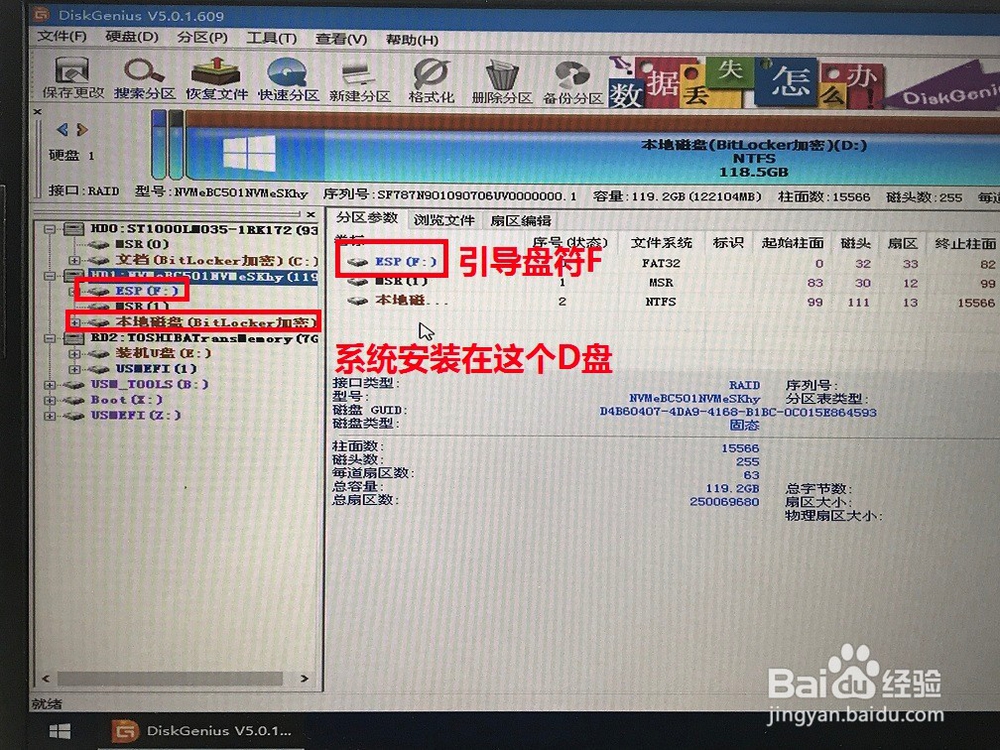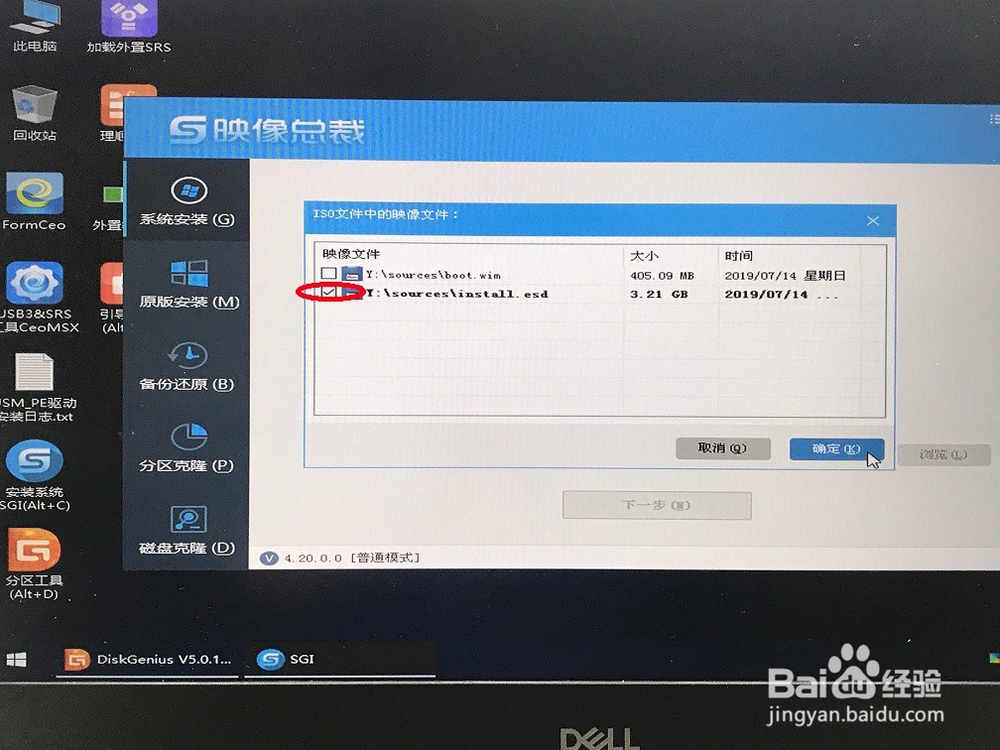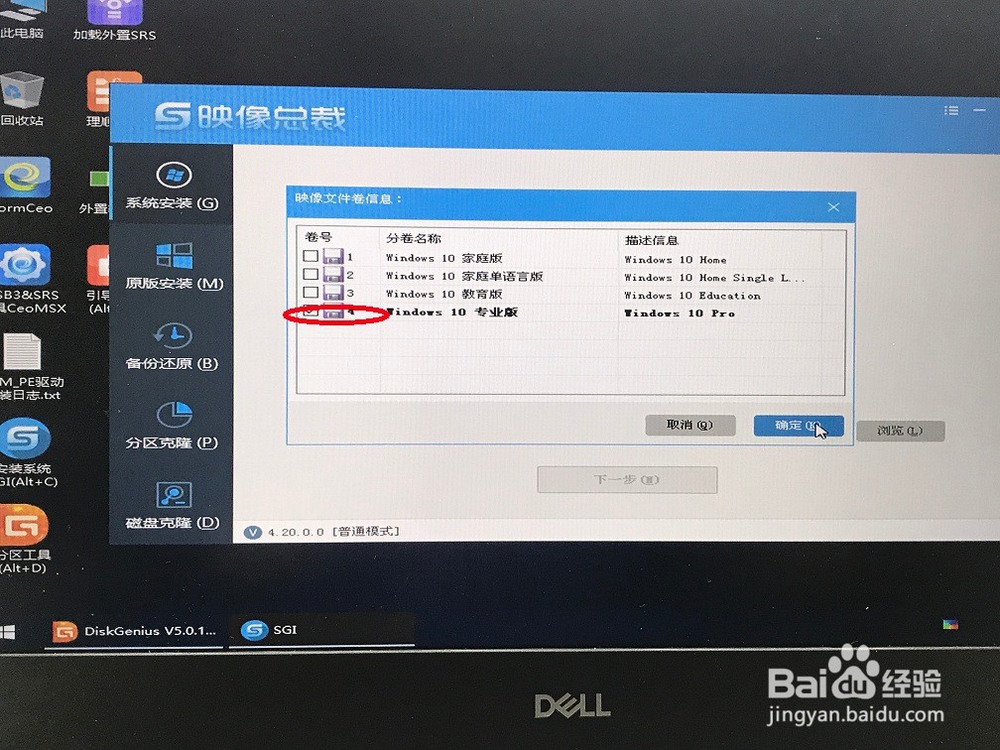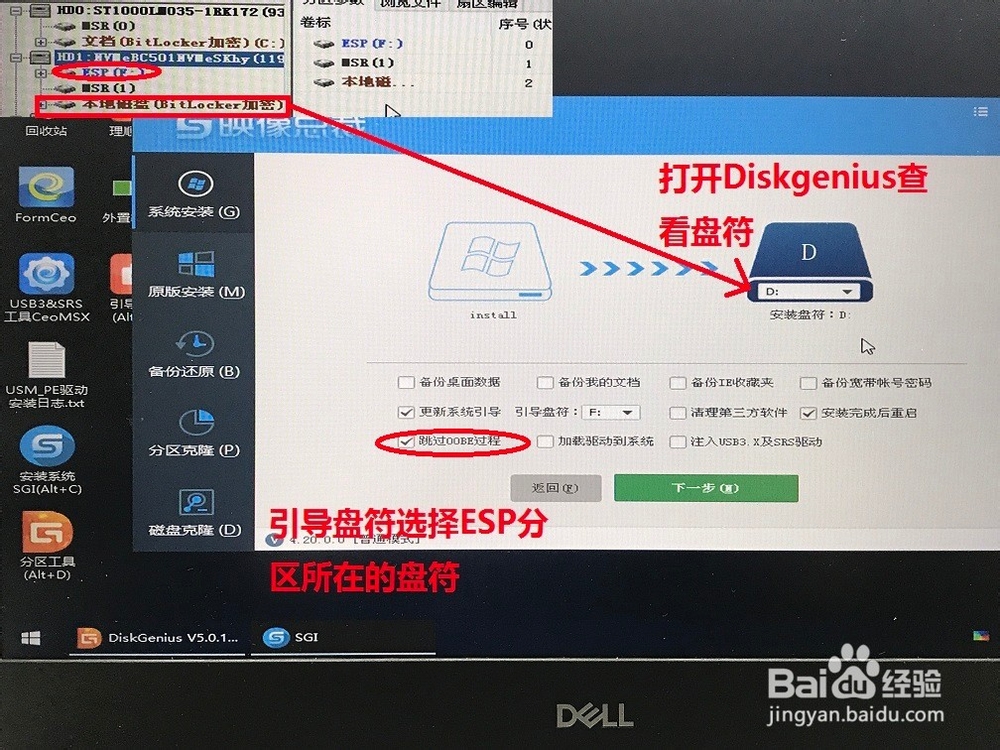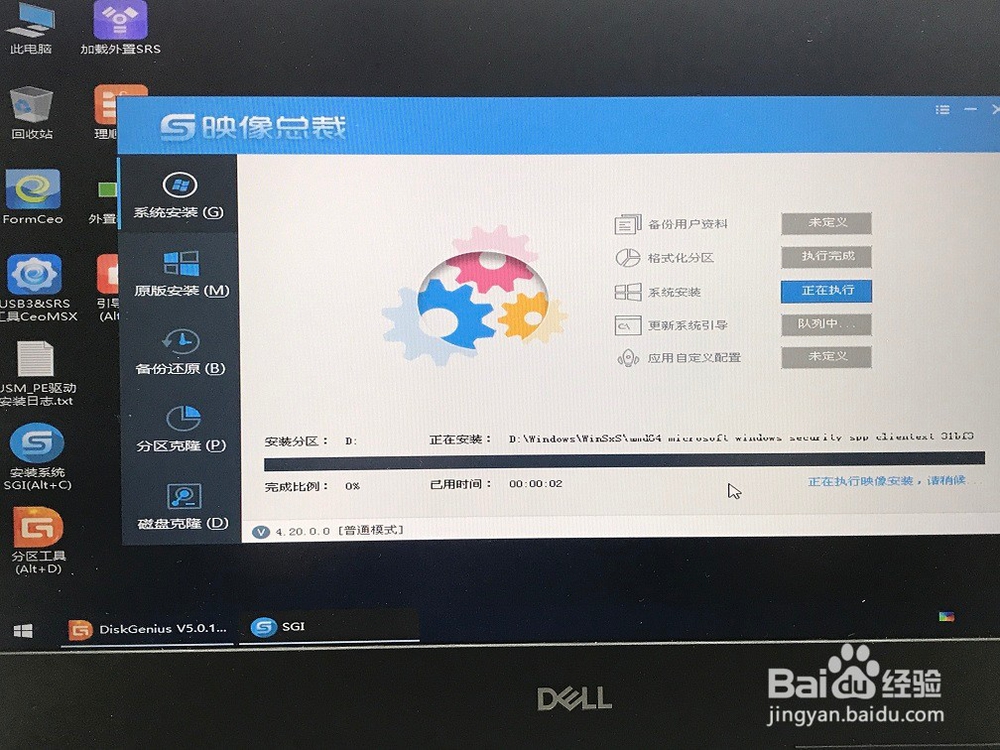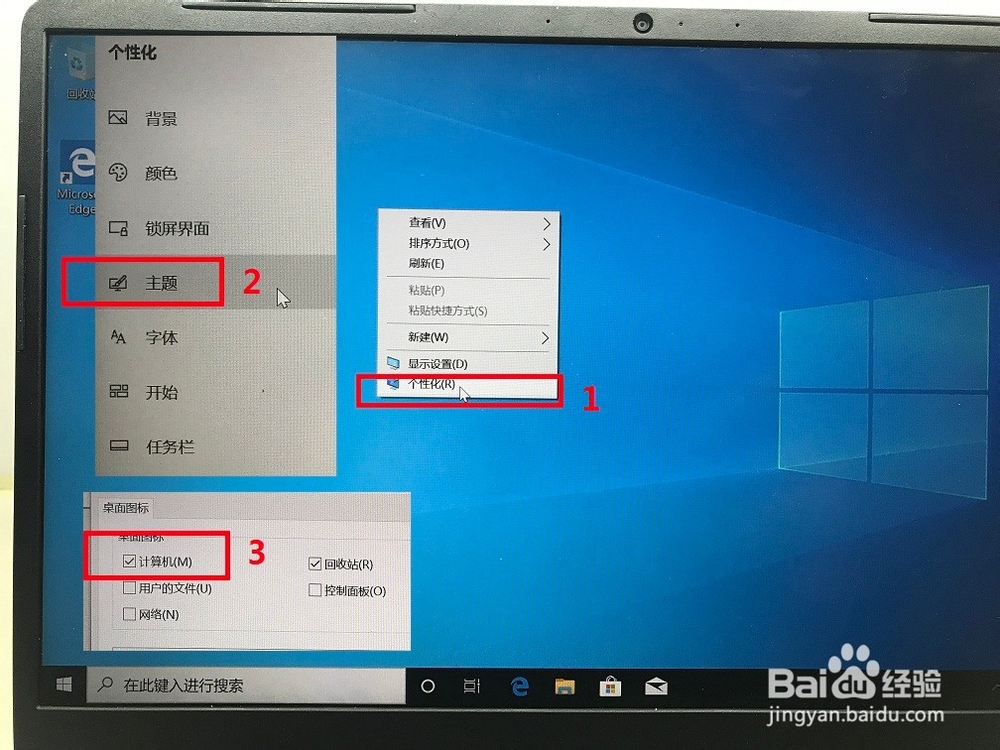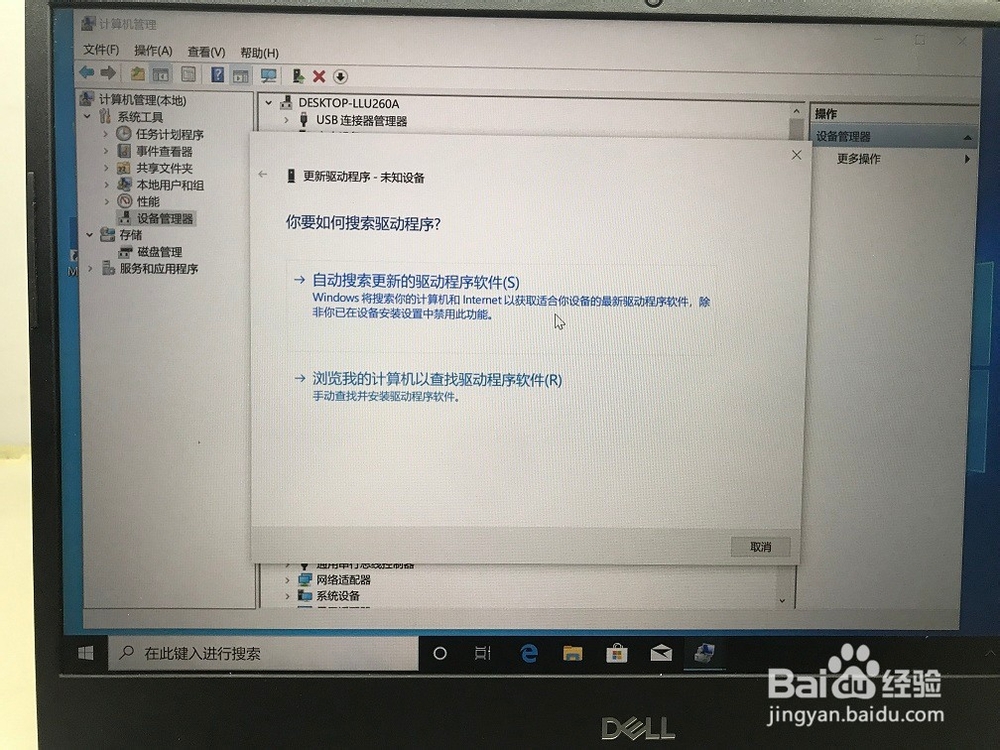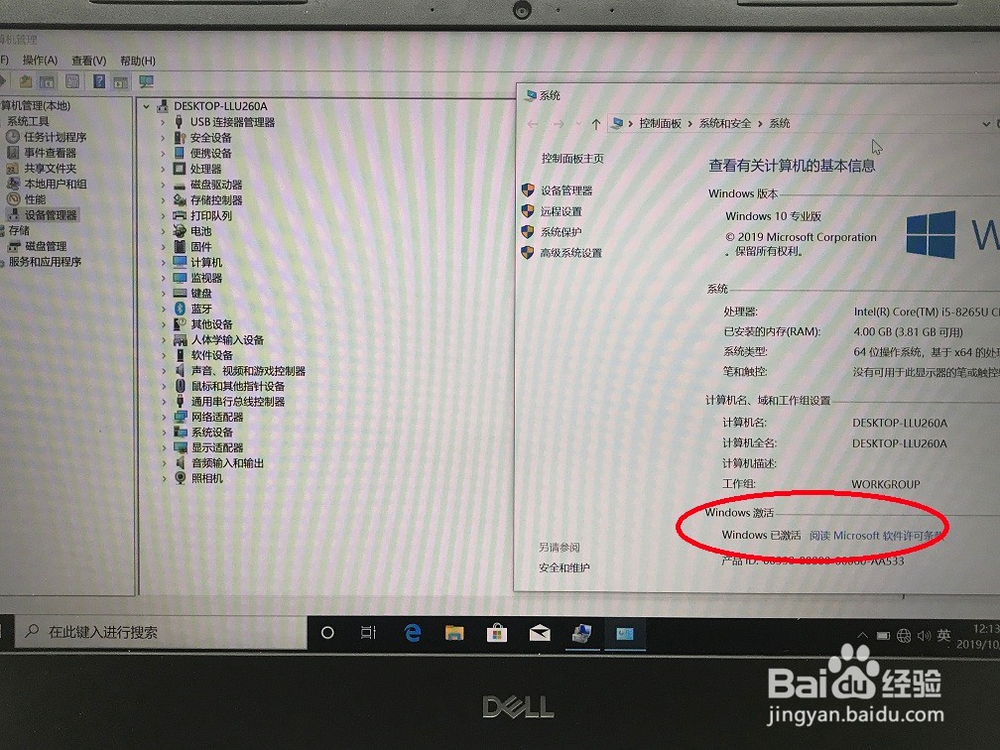戴尔Inspiron 5480安装官方原版WIN10
1、本例程使用的是由《U盘魔术钞讪话变师》制作的USB启动盘,在PE里面能识别5480自带SSD,这点非常关键。USB启动盘的制作请大家自行百度,下载制作软件遽牟赓雁按提示操作即可完成,这里不再累述。win10镜像文件在MSDN可以下载,请提前下载好ISO文件至USB启动盘。
2、插上USB启动盘,按下电源键后迅速不停的按F12键,直到出现图中的启动菜单,然后选择从U盘启动。
3、进入PE后的界面。
4、打开桌面的Diskgenius这个工具,查看硬盘的分区情况。
5、打开桌面系统安装工具SGI,按提示操作。
6、选择正确的安装位置和引导盘,点击确定,等待进度条走完。
7、安装完成,机器会重启进入系统。
8、进入桌面后,连上网络,激活系统,让计算机图标显示在桌面。
9、开始安装驱动,WIN10联网后可以自动安装驱动,不必借助驱动精灵等第三方工具。右键计算机,管理,设备管理器可以查看哪些设备没有驱动。
10、安装好驱动,右键计算机属性,查看激活,就算大功告成了。
声明:本网站引用、摘录或转载内容仅供网站访问者交流或参考,不代表本站立场,如存在版权或非法内容,请联系站长删除,联系邮箱:site.kefu@qq.com。
阅读量:47
阅读量:54
阅读量:71
阅读量:57
阅读量:26